怎么把桌面任务栏变透明 win10任务栏透明功能怎么开启
更新时间:2023-11-28 14:46:08作者:xiaoliu
怎么把桌面任务栏变透明,在现代操作系统中,任务栏是我们常用的工具之一,它承载着我们快速切换窗口、查看通知和运行常用程序的功能,有时候我们可能对任务栏的外观感到不满意,想要尝试一些个性化的设置。在Windows 10操作系统中,我们可以通过开启任务栏透明功能来实现这一点。通过将任务栏变为透明状态,我们可以给整个桌面增添一份清新与美感。怎么才能将桌面任务栏变为透明呢?接下来我们将一起探索这个问题。
具体步骤:
1.第一步打开win10系统,可以看到默认的任务栏颜色是黑色,如下图所示:
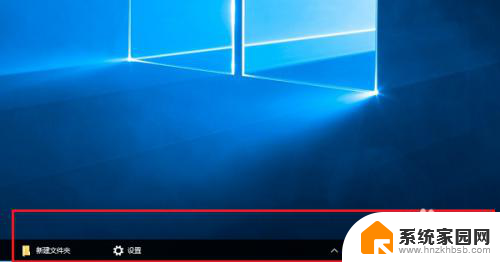
2.第二步下面我们来更改任务栏颜色为透明色,鼠标右键空白处。点击个性化,如下图所示:
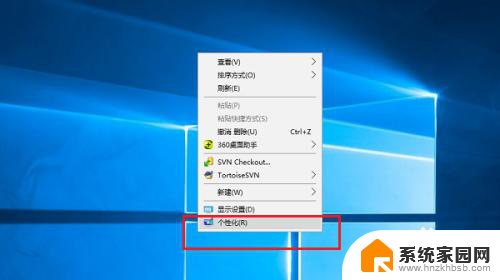
3.第三步进去之后,点击颜色,如下图所示:
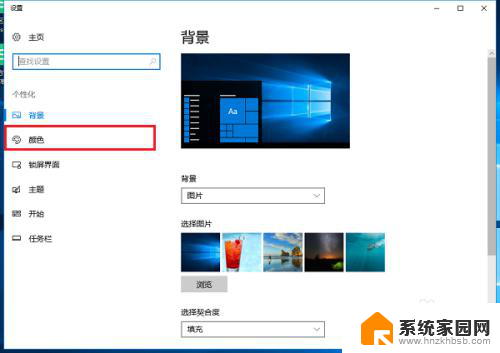
4.第四步进去个性化颜色界面,首先开启透明效果,如下图所示:
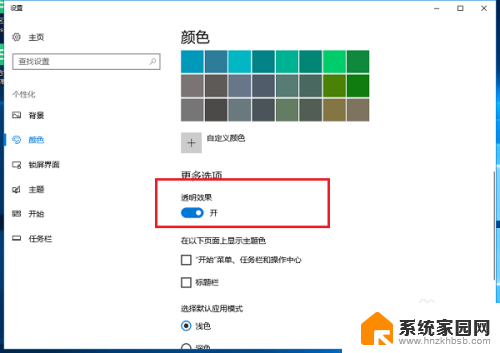
5.第五步开启透明效果之后,勾选显示开始菜单、任务栏和、操作中心。如下图所示:
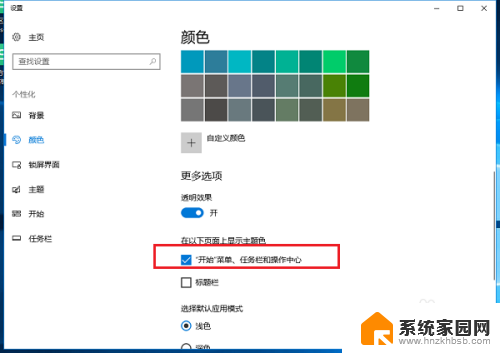
6.第六步返回win10系统桌面,可以看到已经成功设置任务栏为透明色了。如下图所示:
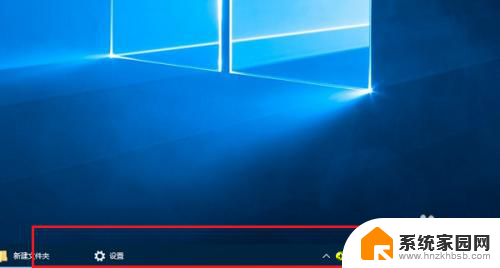
以上就是如何将桌面任务栏变为透明的全部内容,如果您遇到相同问题,可以参考本文中的步骤进行修复,希望对大家有所帮助。
怎么把桌面任务栏变透明 win10任务栏透明功能怎么开启相关教程
- win10怎么让工具栏透明 Win10任务栏如何变得透明
- win10桌面透明备忘录 win10如何设置桌面透明便签
- 如何把电脑任务栏变小 win10任务栏显示变小的设置方法
- windows10怎么把下面的任务栏隐藏 Win10隐藏任务栏后如何恢复显示
- 工具栏变宽怎么恢复 Win10桌面底部任务栏怎么变宽
- 电脑底部任务栏变白色了 Win10任务栏变白怎么解决
- 任务栏在屏幕上的位置怎么调 Win10任务栏位置怎么改变
- win10调整任务栏大小 win10任务栏图标怎么变大
- 怎么把桌面下面的任务栏隐藏 WIN10怎么隐藏底部任务栏设置方法
- win10任务栏展开图标 Win10任务栏右下角的任务图标展开方法
- 电脑网络连上但是不能上网 Win10连接网络显示无法连接但能上网的解决方法
- win10无线网密码怎么看 Win10系统如何查看已连接WiFi密码
- win10开始屏幕图标点击没反应 电脑桌面图标点击无反应
- 蓝牙耳机如何配对电脑 win10笔记本电脑蓝牙耳机配对方法
- win10如何打开windows update 怎样设置win10自动更新功能
- 需要系统管理员权限才能删除 Win10删除文件需要管理员权限怎么办
win10系统教程推荐
- 1 win10和win7怎样共享文件夹 Win10局域网共享问题彻底解决方法
- 2 win10设置桌面图标显示 win10桌面图标显示不全
- 3 电脑怎么看fps值 Win10怎么打开游戏fps显示
- 4 笔记本电脑声音驱动 Win10声卡驱动丢失怎么办
- 5 windows查看激活时间 win10系统激活时间怎么看
- 6 点键盘出现各种窗口 如何解决Win10按键盘弹出意外窗口问题
- 7 电脑屏保在哪里调整 Win10屏保设置教程
- 8 电脑连接外部显示器设置 win10笔记本连接外置显示器方法
- 9 win10右键开始菜单没反应 win10开始按钮右键点击没有反应怎么修复
- 10 win10添加中文简体美式键盘 Win10中文输入法添加美式键盘步骤